 tutoriels informatiques
tutoriels informatiques
 Navigateur
Navigateur
 Comment définir Google Chrome pour ne jamais traduire un site Web spécifique_chrome de traduction excluant des langues ou des sites Web spécifiques
Comment définir Google Chrome pour ne jamais traduire un site Web spécifique_chrome de traduction excluant des langues ou des sites Web spécifiques
Comment définir Google Chrome pour ne jamais traduire un site Web spécifique_chrome de traduction excluant des langues ou des sites Web spécifiques
Sep 28, 2025 am 10:06 AMLa traduction automatique de Google Chrome peut être désactivée en la définissant pour ajouter des sites Web spécifiques à la liste des exceptions. Tout d'abord, visitez le site Web Target, cliquez sur l'ic?ne de traduction de la barre d'adresse et sélectionnez "Ne jamais traduire ce site"; ou entrez Chrome Settings-Language-Exceptions et ajoutez manuellement le nom de domaine à la liste d'exclusion; Vous pouvez également désactiver les invites de traduction pour des langues spécifiques pour éviter que les suggestions de traduction apparaissent sur des pages Web connexes.
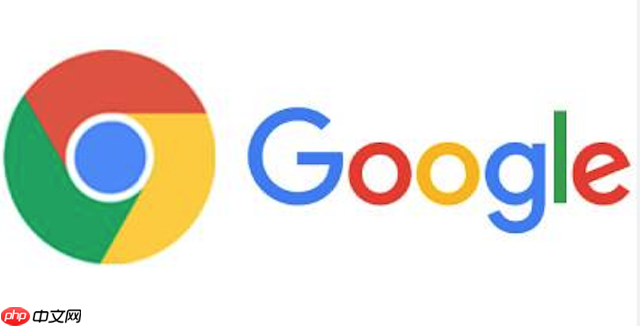
Si vous souhaitez désactiver la fonction de traduction automatique pour certains sites Web spécifiques lorsque vous utilisez Google Chrome pour éviter les invites de traduction de mauvaise tradaction ou fréquentes en faisant appara?tre, vous pouvez le faire via les paramètres de votre navigateur. Voici les étapes de fonctionnement spécifiques:
Cet article fonctionne: MacBook Pro, MacOS Sonoma
1. Ajoutez un site Web spécifique à la liste d'exceptions de traduction
En ajoutant un nom de domaine de site Web spécifique à la liste des exceptions, Chrome peut être empêché de faire des demandes de traduction à toutes les pages de ce site Web.
1. Visitez des sites Web que vous ne souhaitez pas être traduits, tels que Example.com.
2. Cliquez sur l'ic?ne de traduction sur le c?té droit de la barre d'adresse (généralement affichée comme "traduire" ou "traduire").
3. Dans le panneau de traduction qui appara?t, sélectionnez Options .
4. Trouvez l'option " Ne jamais traduire ce site Web " dans la nouvelle fenêtre et activez le commutateur.
5. Confirmer que le site Web est apparu dans la liste des exceptions et que la visite de sa sous-page ne déclenchera pas une invite de traduction par la suite.
2. Modifier manuellement la liste des noms de domaine d'exception pour la traduction chromée
Pour les sites Web qui n'ont pas été visités, vous pouvez également ajouter directement le nom de domaine à la liste d'exclusion via la page Paramètres.
1. Ouvrez le navigateur Chrome, cliquez sur les trois ic?nes DOT dans le coin supérieur droit pour saisir les paramètres .
2. Entrez " Langue " dans la zone de recherche de la page Paramètres, puis cliquez sur l'élément de paramètre "Langue".
3. Dans la section "Langue", cliquez sur le bouton "Exceptions" sous " Langages de traduction et exceptions ".
4. Dans la zone "Sites Web toujours exclues", cliquez sur Ajouter et entrez le nom de domaine complet pour exclure, tels que Example.org.
5. Après enregistrement, Chrome ne fournira plus de services de traduction pour les noms de domaine répertoriés.
3. éteignez la traduction automatique dans des langues spécifiques
Si vous souhaitez bloquer les invites de traduction dans une certaine langue, vous pouvez définir la langue pour ?ne jamais traduire?, ce qui affectera tous les sites Web à l'aide de la langue.
1. Entrez l'option " Langue " dans les paramètres chromés.
2. Trouvez la langue cible dans la liste "Langue préférée", comme le japonais (JA).
3. Cliquez sur les trois points sur le c?té droit de la langue et sélectionnez " Fournir des sites Web qui traduisent cette langue ".
4. Décochez cet élément ou passez-le à l'état " Ne jamais traduire cette langue ".
5. Après cela, aucune suggestion de traduction ne surgira sur toutes les pages Web qui détectent la langue.
Ce qui précède est le contenu détaillé de. pour plus d'informations, suivez d'autres articles connexes sur le site Web de PHP en chinois!

Outils d'IA chauds

Undress AI Tool
Images de déshabillage gratuites

Undresser.AI Undress
Application basée sur l'IA pour créer des photos de nu réalistes

AI Clothes Remover
Outil d'IA en ligne pour supprimer les vêtements des photos.

Stock Market GPT
Recherche d'investissement basée sur l'IA pour des décisions plus intelligentes

Article chaud

Outils chauds

Bloc-notes++7.3.1
éditeur de code facile à utiliser et gratuit

SublimeText3 version chinoise
Version chinoise, très simple à utiliser

Envoyer Studio 13.0.1
Puissant environnement de développement intégré PHP

Dreamweaver CS6
Outils de développement Web visuel

SublimeText3 version Mac
Logiciel d'édition de code au niveau de Dieu (SublimeText3)
 Comment configurer Windows pour verrouiller automatiquement Comment configurer Windows pour verrouiller automatiquement l'écran
Oct 11, 2025 am 10:39 AM
Comment configurer Windows pour verrouiller automatiquement Comment configurer Windows pour verrouiller automatiquement l'écran
Oct 11, 2025 am 10:39 AM
1. Grace aux paramètres d'alimentation et de veille, l'appareil peut entrer en veille et verrouiller automatiquement l'écran après avoir été inactif?; 2. Utilisez l'éditeur de stratégie de groupe pour configurer l'ordinateur afin qu'il se verrouille automatiquement après le délai d'inactivité de l'utilisateur?; 3. Le système de version domestique peut réaliser la même fonction en modifiant le registre?; 4. Créez une tache planifiée pour détecter régulièrement l'état d'inactivité du système et exécuter la commande d'écran de verrouillage après avoir atteint le seuil.
 Comment modifier la méthode d'ouverture par défaut des fichiers PDF sous Windows 10_Comment modifier la méthode d'ouverture par défaut des fichiers PDF de Windows 10
Oct 11, 2025 am 11:00 AM
Comment modifier la méthode d'ouverture par défaut des fichiers PDF sous Windows 10_Comment modifier la méthode d'ouverture par défaut des fichiers PDF de Windows 10
Oct 11, 2025 am 11:00 AM
Il existe trois fa?ons de modifier la méthode d'ouverture du PDF par défaut en fonction de l'application souhaitée?: via l'Explorateur de fichiers, les paramètres système ou le Panneau de configuration. Tout d'abord, vous pouvez cliquer avec le bouton droit sur n'importe quel fichier PDF, sélectionner ? Ouvrir avec ? et cocher ? Toujours utiliser cette application ? ; deuxièmement, entrez le paramètre ? Application par défaut ? via [Win I] et spécifiez un programme pour .pdf ; vous pouvez également l'associer manuellement via la fonction "Programme par défaut" du panneau de commande. S'il est toujours modifié après sa configuration, vous devez vérifier si le logiciel de sécurité a réinitialisé l'association et vous assurer que les paramètres du lecteur PDF ont été définis par défaut pour éviter les conflits entre plusieurs logiciels PDF et conduire à une association instable.
 Comment supprimer les restrictions sur la copie de pages Web dans UC Browser_Comment supprimer les restrictions sur la copie de pages Web dans UC Browser
Oct 10, 2025 am 11:09 AM
Comment supprimer les restrictions sur la copie de pages Web dans UC Browser_Comment supprimer les restrictions sur la copie de pages Web dans UC Browser
Oct 10, 2025 am 11:09 AM
1. Activez le mode de lecture d'UC Browser pour contourner les restrictions de copie. Cliquez sur l'ic?ne du livre et appuyez longuement sur le texte à copier?; 2. Désactivez JavaScript pour supprimer la protection des scripts. Accédez aux paramètres pour désactiver cette fonction et actualiser la page?; 3. Utilisez la fonction d'instantané de page Web pour charger le contenu sous une forme simplifiée, décollez le script de contr?le et sélectionnez librement pour copier?; 4. Déclenchez le nouveau rendu du texte via la fonction de traduction pour invalider le script anti-copie afin de terminer la copie.
 Que faire si le dossier Win10 ne peut pas être renommé?: solution d'échec de renommage du fichier Win10
Oct 10, 2025 pm 12:24 PM
Que faire si le dossier Win10 ne peut pas être renommé?: solution d'échec de renommage du fichier Win10
Oct 10, 2025 pm 12:24 PM
Les dossiers qui ne peuvent pas être renommés peuvent être dus à leur occupation, à des autorisations insuffisantes ou à des problèmes de paramètres système?; 02. Vous pouvez mettre fin au processus d'occupation via le Gestionnaire des taches et le Moniteur de ressources?; 03. Exécutez l'Explorateur de fichiers en tant qu'administrateur pour augmenter les autorisations?; 04. Réinitialisez les options du dossier pour corriger les échecs de l'interface?; 05. Vérifiez et réparez le chemin du dossier utilisateur dans le registre?; 06. Utilisez des outils tels que IObitUnlocker pour forcer le déverrouillage.
 Comment désactiver le contr?le de compte d'utilisateur (UAC) dans Windows 8_Comment désactiver l'invite d'autorisation UAC dans Windows 8
Oct 11, 2025 am 10:57 AM
Comment désactiver le contr?le de compte d'utilisateur (UAC) dans Windows 8_Comment désactiver l'invite d'autorisation UAC dans Windows 8
Oct 11, 2025 am 10:57 AM
Les invites UAC peuvent être réduites ou désactivées via le Panneau de configuration, la stratégie de groupe ou le registre. Tout d'abord, réglez le curseur UAC dans le panneau de configuration sur ? Ne jamais notifier ??; deuxièmement, les utilisateurs de la version professionnelle peuvent utiliser l'éditeur de stratégie de groupe pour désactiver le ? Mode d'approbation de l'administrateur ? ; enfin, les utilisateurs avancés peuvent modifier EnableLUA, ConsentPromptBehaviorAdmin et PromptOnSecureDesktop dans le registre sur 0 pour désactiver complètement l'UAC, ce qui nécessite un redémarrage pour prendre effet.
 Que dois-je faire si la gestion du clic droit de 'Ce PC' ne peut pas être ouverte dans win10_Comment résoudre le problème selon lequel la gestion du clic droit de Win10 ne peut pas être ouverte
Oct 10, 2025 pm 12:15 PM
Que dois-je faire si la gestion du clic droit de 'Ce PC' ne peut pas être ouverte dans win10_Comment résoudre le problème selon lequel la gestion du clic droit de Win10 ne peut pas être ouverte
Oct 10, 2025 pm 12:15 PM
Tout d’abord, vérifiez si la fonction est normale en exécutant compmgmt.msc. En cas d'anomalie, réparez les fichiers système (sfc/scannow et DISM), corrigez le chemin d'appel du registre et configurez les autorisations. Enfin, créez un raccourci sur le bureau comme alternative.
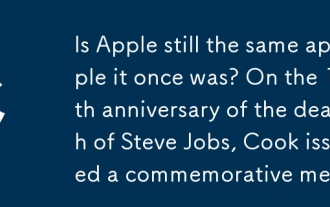 Apple est-elle toujours la même pomme qu'elle était autrefois ? à l'occasion du 14e anniversaire de la mort de Steve Jobs, Cook a publié un message commémoratif
Oct 09, 2025 pm 12:39 PM
Apple est-elle toujours la même pomme qu'elle était autrefois ? à l'occasion du 14e anniversaire de la mort de Steve Jobs, Cook a publié un message commémoratif
Oct 09, 2025 pm 12:39 PM
Selon l'actualité du 5 octobre, pensez-vous qu'il y a un grand écart entre Apple sous la direction de Steve Jobs et Apple actuel ? à l'occasion du 14e anniversaire de la mort de Steve Jobs, Cook a immédiatement publié un message pour le commémorer. Cook a écrit : "Steve croyait que l'avenir était plein de lumière et de possibilités infinies, éclairant la voie à suivre et nous inspirant à aller de l'avant. Tu nous manques, mon ami." Jobs est revenu chez Apple en 1997, a lancé l'iMac l'année suivante et a mené l'entreprise à travers la crise financière. Il a démissionné de son poste de PDG le 24 ao?t 2011 et a été remplacé par Tim Cook. Il est décédé d'une tumeur neuroendocrine pancréatique le 5 octobre de la même année à l'age de 56 ans. Le Macintosh, l'iPod, l'iPhone et d'autres produits développés par Jobs ont favorisé le développement des ordinateurs personnels, de la musique numérique et des communications mobiles.
 Comment activer la navigation incognito dans UC Browser_Comment activer la navigation incognito dans UC Browser
Oct 11, 2025 am 09:54 AM
Comment activer la navigation incognito dans UC Browser_Comment activer la navigation incognito dans UC Browser
Oct 11, 2025 am 09:54 AM
Activez la navigation incognito dans UC Browser pour protéger la confidentialité. Sélectionnez ??Navigation incognito?? via l'ic?ne de l'onglet sur l'interface principale ou faites glisser la barre latérale pour accéder au ??Mode navigation privée??. Vous pouvez également créer un raccourci sur le bureau dans les paramètres. Après le démarrage, une invite s'affichera en haut de la page et l'opération ne laissera aucune trace locale.




